- Ako pripnúť skratky na panel úloh systému Windows
- 1. Pripnite skratky presunutím myšou z pracovnej plochy
- 2. Cez ponuku Štart
- 3. Prostredníctvom Prieskumníka súborov
- 4. Ako pripnúť programy, ktoré sú spustené
- 5. Pripnite webové stránky na panel úloh
- Microsoft Edge
- Pripnutie skratiek na panel úloh v systéme Windows
Panel úloh systému Windows je centrálnym centrom pre všetky druhy aplikácií a súborov na pracovnej ploche systému Windows. Dodáva sa s množstvom aplikácií, ktoré sú tam predvolene nastavené. Nemusíte sa však držať prednastavených aplikácií alebo ikon. Spomedzi množstva vecí, ktoré vám systém Windows umožňuje vyladiť – či už ide o skrytie panela úloh alebo dokonca o jeho vycentrovanie v systéme Windows 10 – môžete v ňom pripnúť aj nové skratky na paneli úloh.
V nasledujúcom texte sa pozrieme na rôzne spôsoby, ako pripnúť nové skratky aplikácií na panel úloh v počítači so systémom Windows. Začnime.
Ako pripnúť skratky na panel úloh systému Windows
Takže neexistuje žiadny spôsob, ako to vyriešiť. Ale neprepadajte panike, pretože všetky metódy pokryjeme jeden po druhom. Začnime teda najskôr skratkami na pracovnej ploche.
1. Pripnite skratky presunutím myšou z pracovnej plochy
Keď ste na pracovnej ploche počítača, môžete ikonu aplikácie, ktorú chcete pridať, jednoducho pretiahnuť na panel úloh a potom ju tam pustiť. to je všetko. Urobte to a váš panel úloh bude mať novú skratku.
2. Cez ponuku Štart
Prípadne, ak aplikácia, ktorú chcete pridať na panel úloh, nie je na pracovnej ploche, použite Úvodná ponuka je vaša najlepšia stávka. Začať môžete takto:
Stlačte tlačidlo Windows kľúč a kliknite na Všetky aplikácie zobrazíte úplný zoznam všetkých aplikácií v systéme Windows. Potom kliknite pravým tlačidlom myši na aplikáciu, ktorú chcete pridať, vyberte ju Viaca kliknite na Pripnúť na panel úloh.
Hneď ako to urobíte, váš panel úloh dostane novú skratku.
3. Prostredníctvom Prieskumníka súborov
Prieskumník súborov je predvolená aplikácia GUI používaná na prístup a správu súborov v systéme Windows.Všetko, čo musíte urobiť, je otvoriť Prieskumník súborov, nájsť súbor, ktorý chcete pripnúť na panel úloh, kliknúť naň pravým tlačidlom myši a vybrať Pripnúť na panel úloh.
To je všetko – vaša aplikácia bude pripnutá na panel úloh.
4. Ako pripnúť programy, ktoré sú spustené
V niektorých prípadoch už možno spúšťate procesy, ktoré by ste chceli pripnúť na pozadí. V takýchto prípadoch bude najlepšie kliknúť pravým tlačidlom myši na ikonu aplikácie na paneli úloh a vybrať Pripnúť na taskbar zo zoznamu dostupných možností. Nová skratka bude pripnutá na panel úloh.
5. Pripnite webové stránky na panel úloh
Okrem vyššie uvedených metód vám systém Windows tiež umožňuje pridať celé webové stránky ako skratku k nastaveniam panela úloh. Zatiaľ čo špecifiká sa môžu pre rôzne prehliadače líšiť, všeobecná štruktúra a proces vykonávania úloh sú dosť podobné. Tu je príklad použitia Microsoft Edge:
Microsoft Edge
Ak používate Microsoft Edge, postupujte podľa nasledujúcich krokov:
- Kliknite na ponuku Nastavenia (tri bodky) v pravom hornom rohu a vyberte Aplikácie > Nainštalujte túto stránku ako aplikáciu.
- Kliknite na Inštalácia na potvrdenie inštalácie.
- Potom skontrolujte políčko rádia Pripnúť na panel úloha kliknite na Povoliť.
To je všetko; vaša nová progresívna webová aplikácia (PWA) bude mať teraz ikonu na paneli úloh. Podobným spôsobom môžete postupovať aj v iných prehliadačoch.
Pripnutie skratiek na panel úloh v systéme Windows
Toto sú všetky rôzne spôsoby pridania nových skratiek na panel úloh v systéme Windows. Spoločnosť Microsoft v priebehu rokov urobila veľa vylepšení na paneli úloh, takže môžete očakávať, že budú nasledovať podobný trend a budú neustále zlepšovať nastavenia panela úloh. Medzitým sa môžete uistiť, že spravujete nastavenia panela úloh ako profesionál.

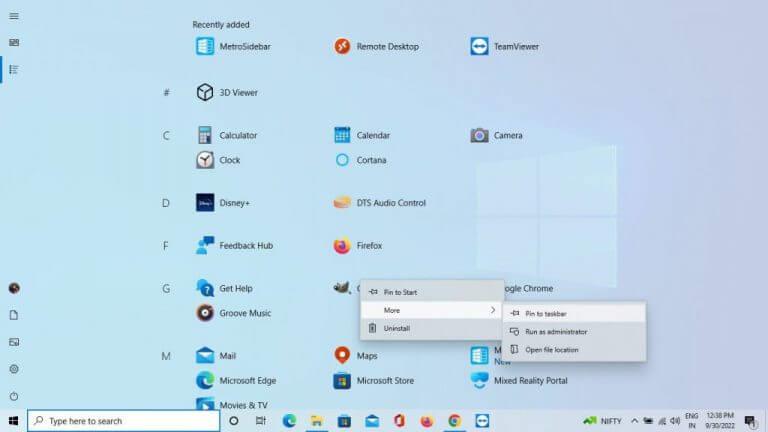
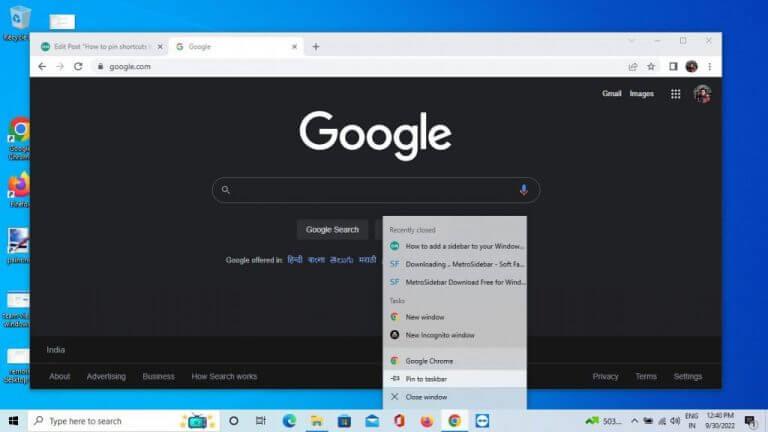
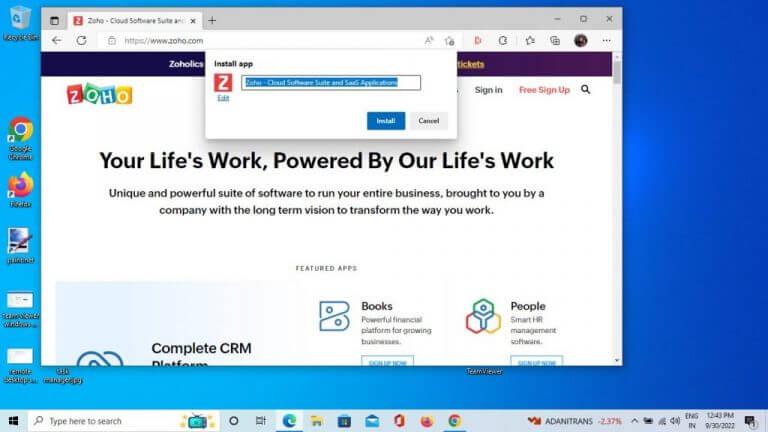
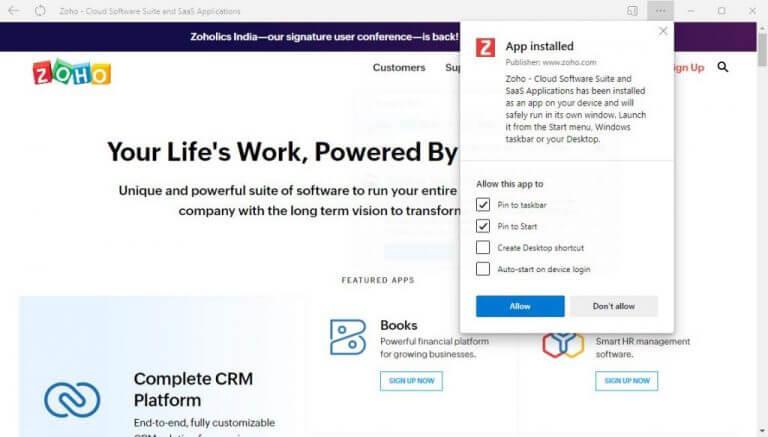



-on-windows-11-and-the-web.jpg)